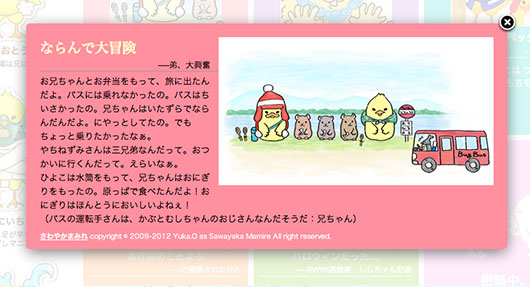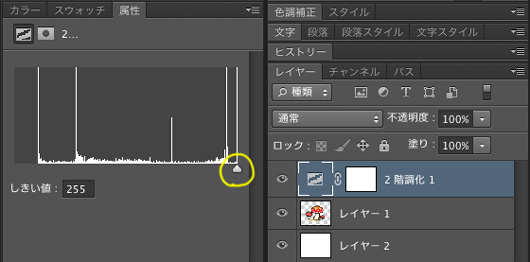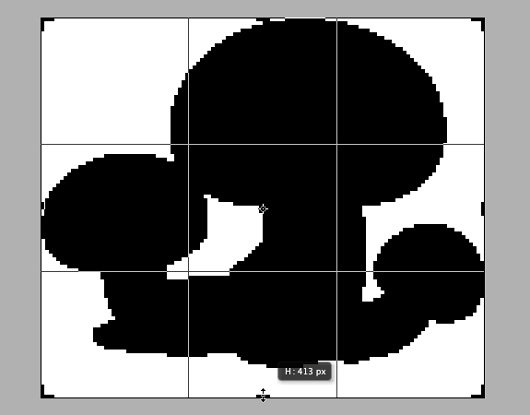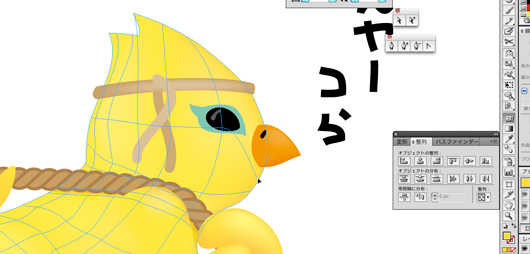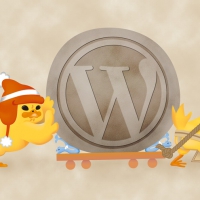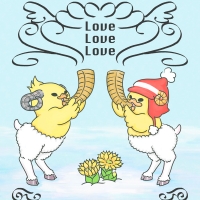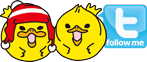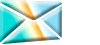2013.01.04
Aptanaをアップデートするとエラーでちゃうよー
どうせ不具合が出るに違いないと根拠なく思い込み、放置していたAputanaStudio3のアップデートを正月早々掛けて見ました。
案の定、なんかcom.aptana.editor.findbar.impl.FindBarDecorator.access〜ほにゃらら
とか文句言ってファイルを開いてくれません。
Eclipseでは周知の問題のようでググると答えは「-cleanオプションで起動せよ」とすぐさま見つかるのですが、
私の環境 Mac OS X 10.6 Snow Leopard では
AptanaStudio3 -clean
または
start .\AptanaStudio3.exe -clean %*
と書いたテキストファイルで起動させても、クリーンオプション付きにはならんようです。
ターミナルからコマンドを実行すると
|
1 |
/Applications/Aptana\ Studio\ 3/AptanaStudio3.app/Contents/MacOS/AptanaStudio3 -clean |
無事、ファイルが開けるようになりました。やったぜ!(∩・ω・)∩
全然使いこなせてないけど、Aptana 割と気に入ってます。
導入もわりとGitがらみで苦労したのですが、備忘録をつけてなかたのでもう忘れてまいました。
MAMPも忘れてまいましたし、環境を再構築する羽目になったら泣けます。
Take it easy だが!マメにメモろう…今年の抱負が出来ました。
- Aptanaアップデート騒動で参考にさせて頂いたサイト 多謝!
- Aptana Studio 3 | 男のアロマ塾
- Aptana3のインストール・日本語化・Subversiveインストール | おかひろの雑記
- 日本語化の確認と「clean」オプション – Aptana Studioを使ったRuby/RoR開発 | rubylife